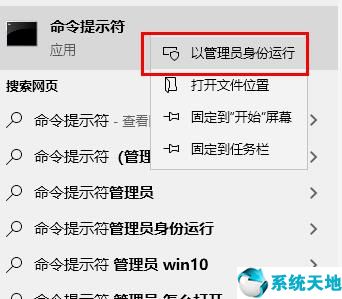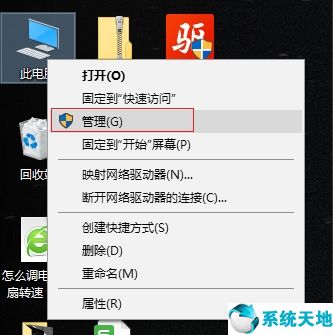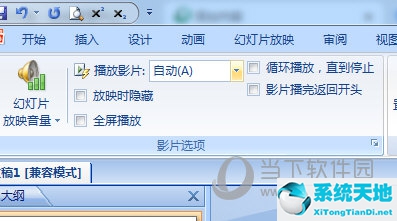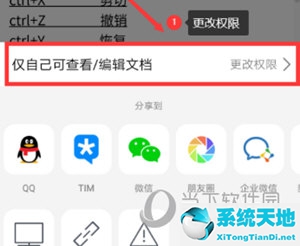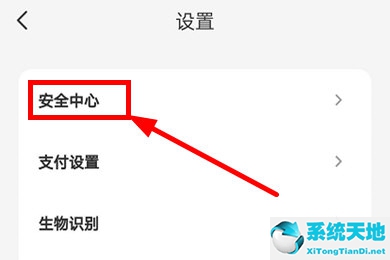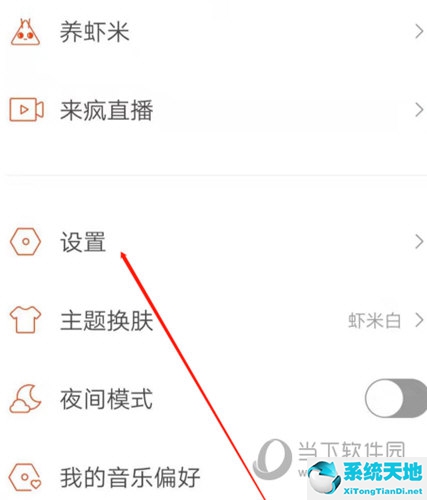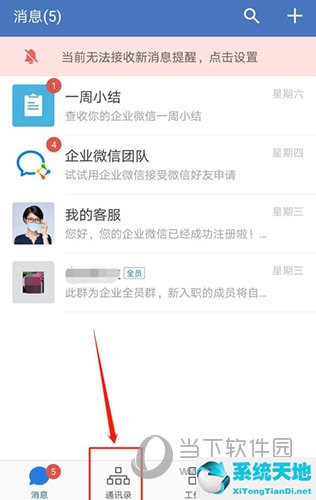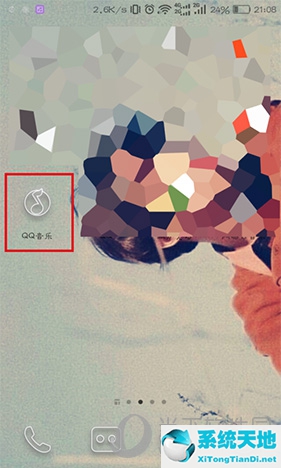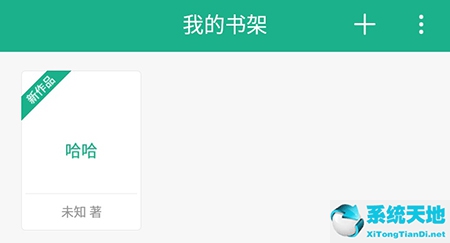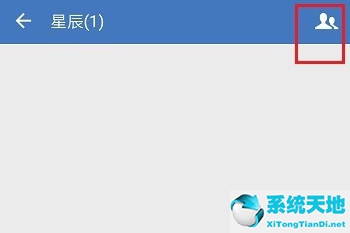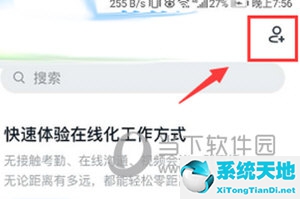很多时候,我们在使用电脑的时候,由于操作不当或者其他一些原因,导致系统文件损坏或者丢失,从而导致一些程序无法打开,给我们带来了很多麻烦。近日,有部分Win8系统用户反映,在操作系统过程中发现文件损坏或丢失,且不知道如何解决。接下来我们就来看看Win8系统下如何修复损坏或丢失的文件。方法步骤1、首先使用快捷键“CTRL+F”打开搜索,然后输入“CMD”以管理员身份打开命令提示符窗口。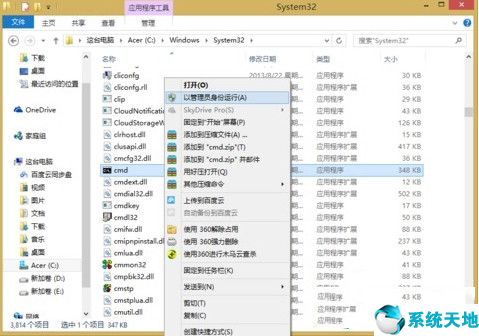 2。然后在命令提示符窗口中输入“sfc /scannow”并点击回车。
2。然后在命令提示符窗口中输入“sfc /scannow”并点击回车。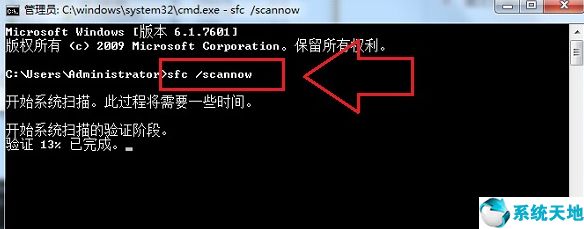 3。执行命令sfc /scannow 后,将扫描所有受保护的系统文件,并将损坏的文件替换为%WinDir%System32dllcache 压缩文件夹中的缓存副本。 %WinDir% 占位符代表Windows 操作系统文件夹。例如C:Windows。 4. 验证过程需要一定的时间。在验证100% 完成之前,请勿关闭“命令提示符”窗口。该过程完成后将显示扫描结果。扫描完成后,一般会出现以下信息: 1、Windows资源保护找不到任何完整性冲突,这意味着没有丢失或损坏的系统文件。 2. Windows 资源保护无法执行请求的操作。要解决此问题,请在安全模式下执行系统文件检查器,并确保%WinDir%WinSxSTemp 下存在PendingDeletes 和PendingRenames 文件夹。 3. Windows资源保护找到了损坏的文件并成功修复了它们。详细信息包含在CBS.Log%WinDir%LogsCBSCBS.log 中。要查看系统文件扫描和恢复的详细信息,必须先查看系统文件。检查流程详细信息。 4. Windows资源保护发现损坏的文件,但无法修复某些文件。详细信息包含在CBS.Log%WinDir%LogsCBSCBS.log 中。如果用户通过SFC文件检查工具无法修复,也可以尝试使用DISM命令,该命令需要互联网连接。以管理员身份运行以下命令: DISM.exe /Online /Cleanup-image /Scanhealth 注意:此命令的意思是扫描所有系统文件,并将其与官方系统文件进行比较DISM.exe /Online /Cleanup-image /Restorehealth 注意:此命令的意思是扫描所有系统文件并与官方系统文件进行比较DISM.exe /Online /Cleanup-image /Restorehealth 注意:该命令的意思是将那些不同的系统文件恢复到系统的官方源文件中,类似于重新安装系统。这种方法的好处是,修复那些系统文件后,会恢复到正式版本的源文件。仅系统文件、其他第三方软件和用户设置被完全保留。当然,这需要15-20 分钟。以上就是Win8系统下修复损坏或丢失文件的方法。方法并不难。按照以上步骤操作后,就可以及时解决系统文件损坏或丢失的问题。本文来自Win10专业版。转载时请注明出处。
3。执行命令sfc /scannow 后,将扫描所有受保护的系统文件,并将损坏的文件替换为%WinDir%System32dllcache 压缩文件夹中的缓存副本。 %WinDir% 占位符代表Windows 操作系统文件夹。例如C:Windows。 4. 验证过程需要一定的时间。在验证100% 完成之前,请勿关闭“命令提示符”窗口。该过程完成后将显示扫描结果。扫描完成后,一般会出现以下信息: 1、Windows资源保护找不到任何完整性冲突,这意味着没有丢失或损坏的系统文件。 2. Windows 资源保护无法执行请求的操作。要解决此问题,请在安全模式下执行系统文件检查器,并确保%WinDir%WinSxSTemp 下存在PendingDeletes 和PendingRenames 文件夹。 3. Windows资源保护找到了损坏的文件并成功修复了它们。详细信息包含在CBS.Log%WinDir%LogsCBSCBS.log 中。要查看系统文件扫描和恢复的详细信息,必须先查看系统文件。检查流程详细信息。 4. Windows资源保护发现损坏的文件,但无法修复某些文件。详细信息包含在CBS.Log%WinDir%LogsCBSCBS.log 中。如果用户通过SFC文件检查工具无法修复,也可以尝试使用DISM命令,该命令需要互联网连接。以管理员身份运行以下命令: DISM.exe /Online /Cleanup-image /Scanhealth 注意:此命令的意思是扫描所有系统文件,并将其与官方系统文件进行比较DISM.exe /Online /Cleanup-image /Restorehealth 注意:此命令的意思是扫描所有系统文件并与官方系统文件进行比较DISM.exe /Online /Cleanup-image /Restorehealth 注意:该命令的意思是将那些不同的系统文件恢复到系统的官方源文件中,类似于重新安装系统。这种方法的好处是,修复那些系统文件后,会恢复到正式版本的源文件。仅系统文件、其他第三方软件和用户设置被完全保留。当然,这需要15-20 分钟。以上就是Win8系统下修复损坏或丢失文件的方法。方法并不难。按照以上步骤操作后,就可以及时解决系统文件损坏或丢失的问题。本文来自Win10专业版。转载时请注明出处。
win8文件找回(win8系统损坏无法开机)
作者:hao3332024-06-21 03:12:152750